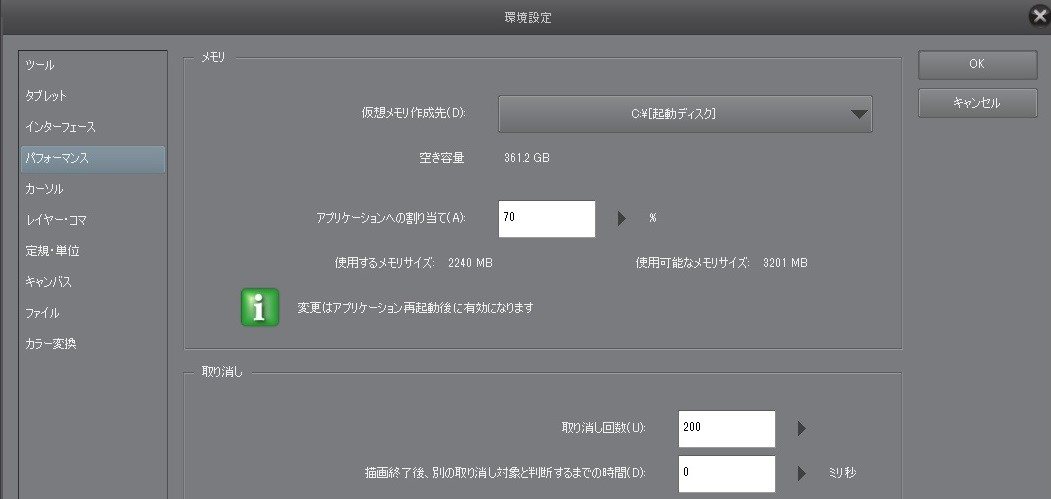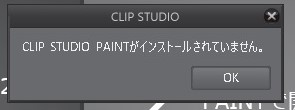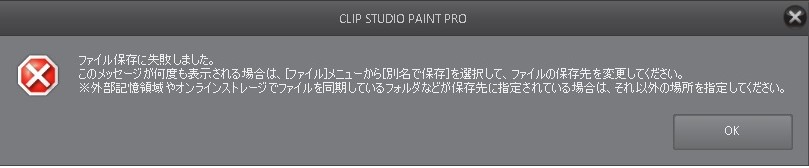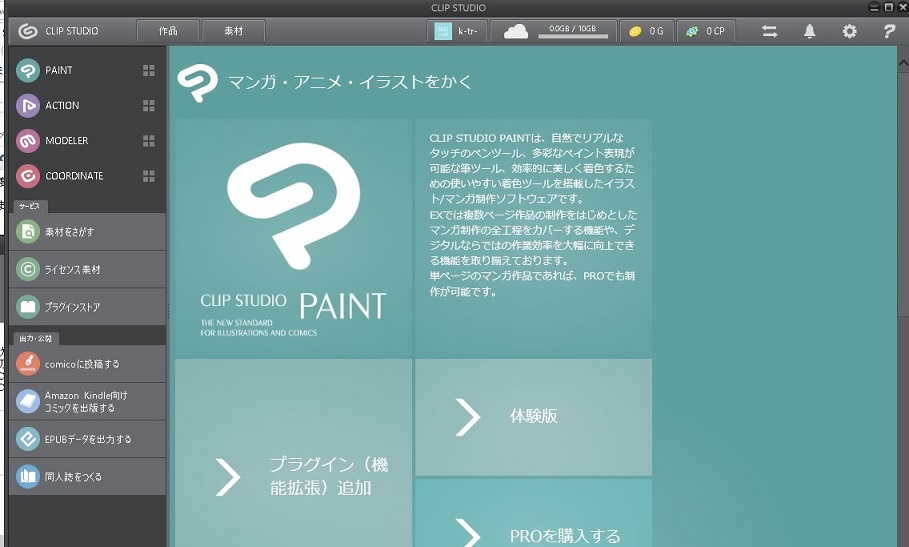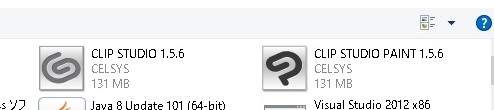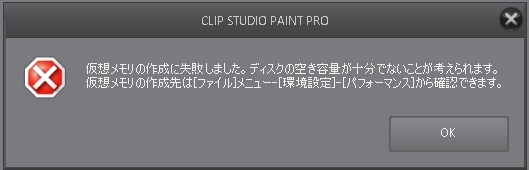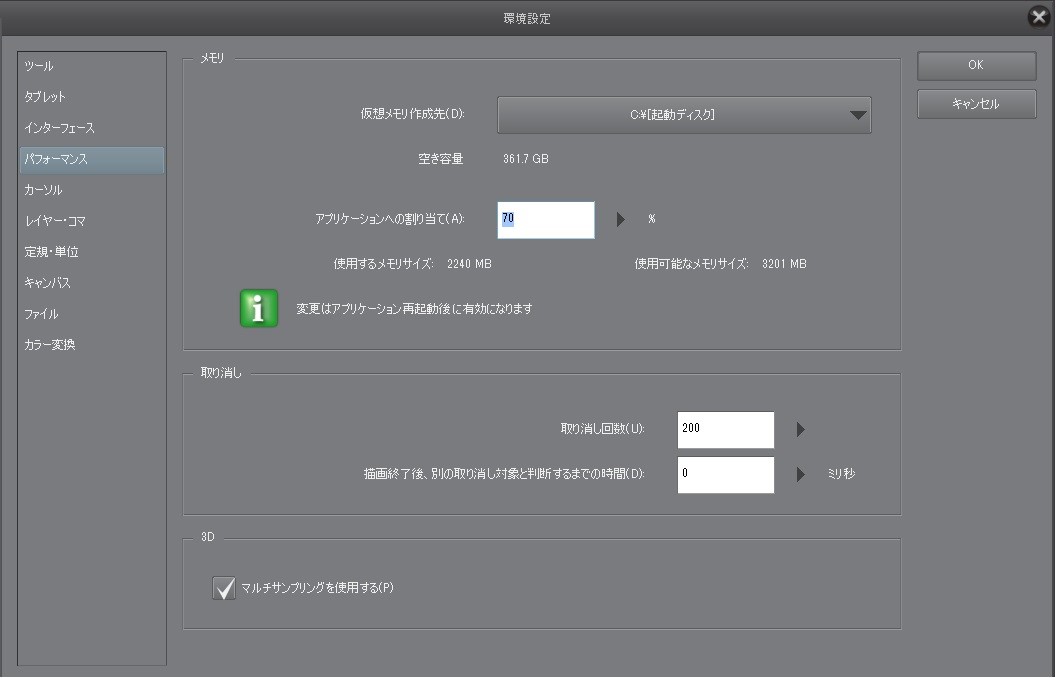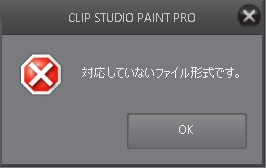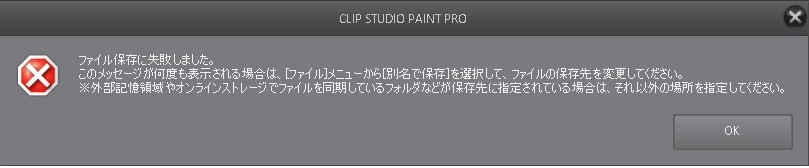CLIP STUDIO PAINTの最新版を起動してファイルが開けるかどうかご確認
いただけますでしょうか。
■バージョンアップをしたら「対応していないファイル形式です。」と表示されてファイルが開けなくなってしまった
もし1.5.0以降のバージョンを起動しているにもかかわらずファイルが開けない場合、
以下についてご確認ください。
・アップデート前に作成したデータも.clip形式のものでしょうか。
・[ヘルプ]メニュー→[バージョン情報]に記載のバージョンをお知らせください。
・[ファイル]メニュー→[環境設定]を開き、[パフォーマンス]タブを選択した状態の
スクリーンショットを添付ください。
■スクリーンショットの取得手順
1.キーボードの[PrintScreen]または[Prt Sc]とキートップに表示されて
いるキーを押します。
2.[Windows スタート]メニューをクリックし、[すべてのアプリ]の
[Windows アクセサリ]から[ペイント]を選択します。
3.[ペイント]というアプリケーションが起動します。
4.画面左上の[貼り付け]アイコンをクリックします。
5.[PrintScreen]キーを押したときの画面のイメージが貼り付けられます。
6.[ファイル]メニューから[上書き保存]を選択し、デスクトップなど適当な
場所にファイルを保存します。
ファイルの種類はJPEGなどを選択してください。
お手数ですが、ご確認のほどよろしくお願いします。